怎么设置Dink路由器 路由器d-link设置方法详细说明
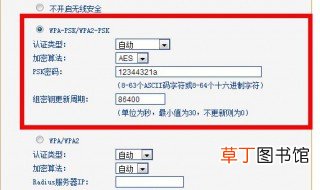
文章插图
1、先打开IE浏览器 , 在地址栏中输入192.168.0.1登陆无线管理界面(具体可查看说明书及路由器背面铭牌) 。
2、进入WEB界面后 , 点击“配置向导”按钮 。
3、接着点“网络连接向导”按钮进入上网方式设置界面 。
4、D-Link设置向导可自动侦测网络连接类型 , 一般点“否” , 然后点“下一步” 。
5、开始设置上网方式了 , 一般家庭用户都是ADSL拨号上网 , 所以选择第二项“用户名/密码连接(PPPoE)选项 , 点下一步 。
6、在用户名和密码框中输入运营商提供的帐号及口令 , 服务器名字无需填写 , 点下一步 。
7、接着再点下一步 , 路由器提示是否重启 , 表示设置完成 。
8、设置完上网方式后 , 下面该是设置无线密码了 , 点“无线安全配置向导”按钮 。
9、进入“安装您的无线网络”界面 , 选择“手动分配一个网络密钥”并勾选下面的WPA加密可选项 , 点下一步 。
【怎么设置Dink路由器 路由器d-link设置方法详细说明】10、最后进入无线密钥设置选项 , 在这里输入所需密码 , 即客户端(手机、iPad)连接时所使用的密码 , 输入完成后 , 点下一步 , 确定之后D-Link路由器会自动重启 。自此D-Link路由器全部设置完成了 。
推荐阅读
- 蹄组词语 汉字蹄怎么组词
- 韭兰叶子发黄怎么挽救
- 元气骑士如何看电视 元气骑士怎么修电视
- 杀鸡为黍而食之,见其二子焉翻译 杀鸡为黍而食之,见其二子焉怎么翻译
- 平衡车怎么调平衡 平衡车调平衡怎么操作
- 龙血树冬天怎么浇水
- 秋葵应该怎么洗 秋葵应该如何洗
- 担组词语 汉字担怎么组词
- 酥饺皮怎么做才酥脆
- 元气骑士怎么兑换礼包 元气骑士如何兑换礼包









